Å bruke temaer er en fin måte å endre utseendet på PC-en din. I dag skal vi introdusere deg for enda et GTK-tema for Ubuntu. Xenlism minimalisme er et nydelig utseende desktop tema som er inspirert av den elementære OS Linux-distribusjonen som den får Mac OS X-utseendet fra.
For de nye GTK-temaet, styrer det vindusfargen, utseendet på faner, knapper, aktive / inaktive dialogbokser, osv., som innebærer de fleste dialogbokser og vinduer for brukergrensesnitt som en bruker samhandler i skrivebordsmiljøet.
Xenlism bruker base Arc-temaet, som er en populær flat temabase med gjennomsiktige elementer for GTK 3, GTK 2 og GNOME Shell. Arc-temaet støtter GTK 3 og GTK 2-baserte skrivebordsmiljøer som GNOME, Unity, Budgie, Pantheon, Xfce, MATE, etc.
Xenlism-temainstallasjon
Installering av Xenlism på Ubuntu bruker følgende trinn:
Få APT-tastene for programmet:
sudo apt-key adv --keyserver keyserver.ubuntu.com - recv-nøkler 2B80AC38Legg til depotet:
sudo add-apt-repository ppa: xenatt / xenlism
Oppdater systemkildene dine:
sudo apt-get oppdatering
Og til slutt, installer temaet:
sudo apt-get install xenlism-minimalism-theme
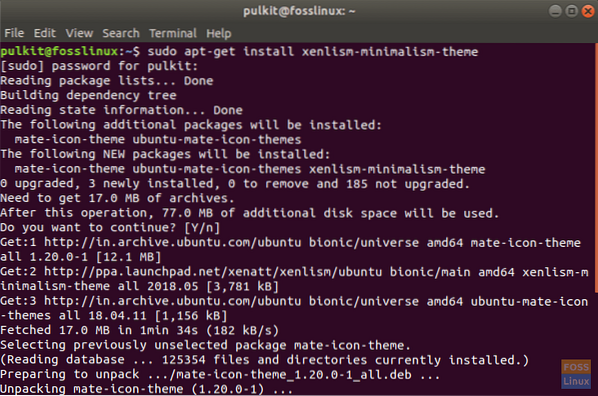
Det anbefales også sterkt å installere Xenlisms minimalistiske ikonpakke, for å gi systemet et fullt minimalistisk utseende. For å gjøre det, skriv inn følgende kommando:
sudo apt-get install xenlism-storm-icon-theme
Du finner installasjonsinstruksjoner for andre distribusjoner inkludert Arch Linux her.
Det er det for installasjonen av temaet. Installer nå et annet program, kalt GNOME Tweak Tool, som hjelper til med å endre tema enkelt. For å installere det, skriv inn følgende kommando:
sudo apt-get install gnome-tweak-tool
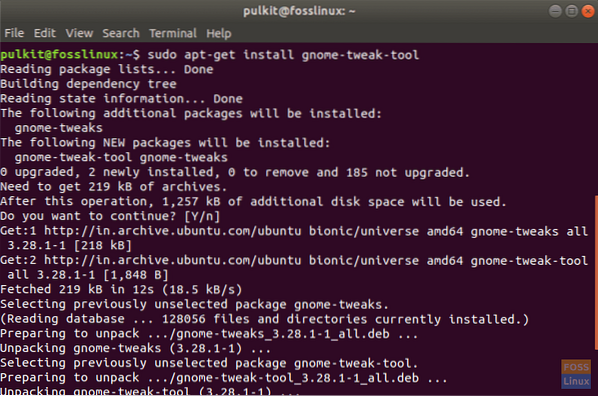
Start GNOME Tweak Tool. I Temaer rullegardinmenyen, vil det være et alternativ av 'Xenlism Minimalisme '. I Ikoner valg av programmet, vil det være mange ikonpakker som begynner med navnet Xenlism. Velg hvilken som helst, og prøv den!
Ubuntu-standardtema (Advaita) og Xenlism-sammenligning:
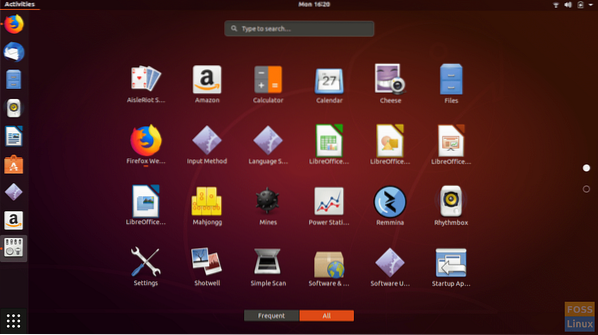
Ubuntus standard Advaita-tema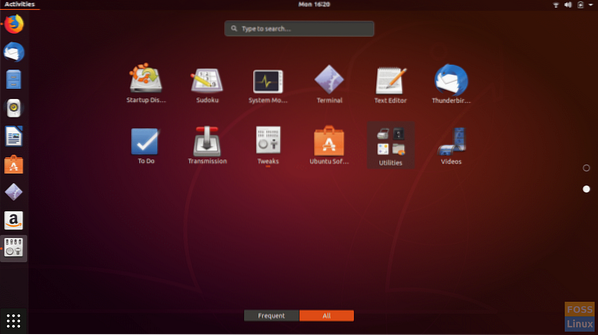
Xenlism-tema:
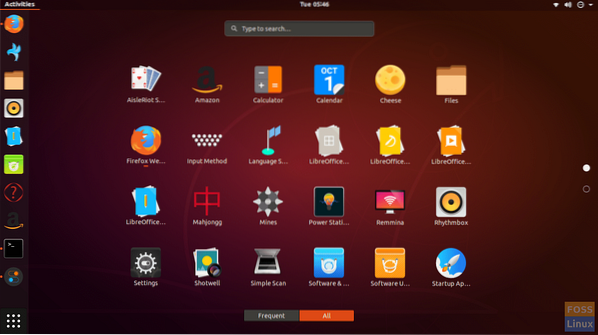
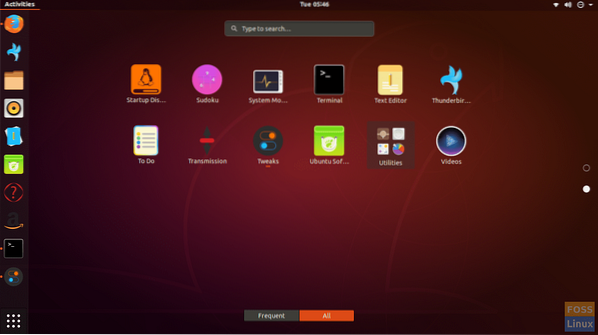 Filbehandling ikoner:
Filbehandling ikoner:
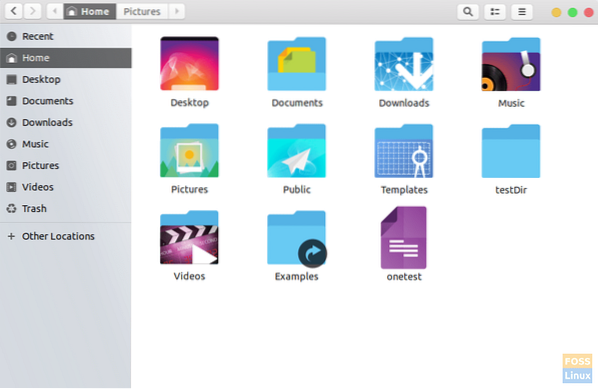
Avinstallerer Xenlism
For å avinstallere Xenlism, må du først endre ikonpakken og temaet til et annet tema enn Xenlism-temaene i GNOME Tweak Tool. Deretter skriver du inn denne kommandoen i terminalen:
sudo apt-get purge xenlism-storm-icon-theme xenlism-minimalism-theme
Hvis du er sikker på at du ikke trenger temaet igjen, kan du også fjerne depotet. For å gjøre det, skriv inn denne kommandoen:
sudo rm / etc / apt / sources.liste.d / xenatt-ubuntu-xenlism-bionic.liste
Konklusjon
Xenlism er et flott tema, spesielt for de som ønsker å rydde opp i systemene sine. De minimalistiske ikonene gir et beroligende utseende, og ikonene skiller seg godt ut i henhold til programmene. For mer informasjon om denne ikonpakken, besøk denne lenken. Gi oss beskjed om hva du synes om det i kommentarene.
 Phenquestions
Phenquestions



